이번 시간은 워드프레스 php 업데이트 방법을 알려드릴게요. WordPress는 누군가의 제재 없이 나만의 웹 사이트를 만들 수 있지만 단점은 사이트 운영 시 문제가 있거나 업그레이드가 있으면 직접 알아보고 처리해야 되는 부분이 어렵게 느껴질 수 있습니다.

최근 워드프레스 관리자 화면 알림판에 PHP 업데이트를 권장하는 내용을 보게 되었는데요.
오래된 버전이라 보안 업데이트를 받지 못할 수 있다는 내용이 신경 쓰였고 조치를 취하려면 어떻게 해야 되는지 궁금해서 알아보게 되었습니다.
php 업데이트로 최신 버전을 유지하면 사이트 성능 향상으로 속도가 빨라지고 정기적인 보안 업데이트가 가능하다는 걸 알게 돼서 진행 방법을 알아보기로 했어요.
필자의 경우 워드프레스 서버 환경으로 PHP가 7.4였으나 확인해 보니 8.4까지 업데이트할 수 있다는 걸 알게 되었는데요.
비슷한 상황으로 PHP 변경신청을 하려면 어떻게 해야 되는지 궁금한 분들이 계실 거라 생각되어 카페24 기준 워드프레스 php 업데이트하는 법을 알려드릴 테니 참고하면 도움 될 수 있을 것입니다.
백업파일 내려받기
진행하기에 앞서 일단은 DB(데이터베이스)와 DATA(플러그인 설정, 작성한 글 등)를 백업해 주셔야 되는데요.
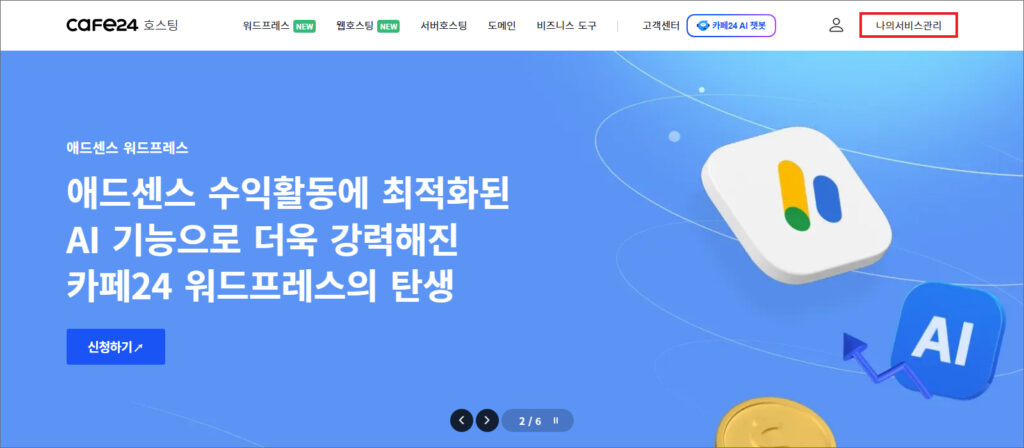
먼저 카페24 홈페이지에 들어가서 로그인한 다음 cafe24 호스팅 페이지 우측 상단에 있는 [나의서비스관리]를 클릭해 주세요.
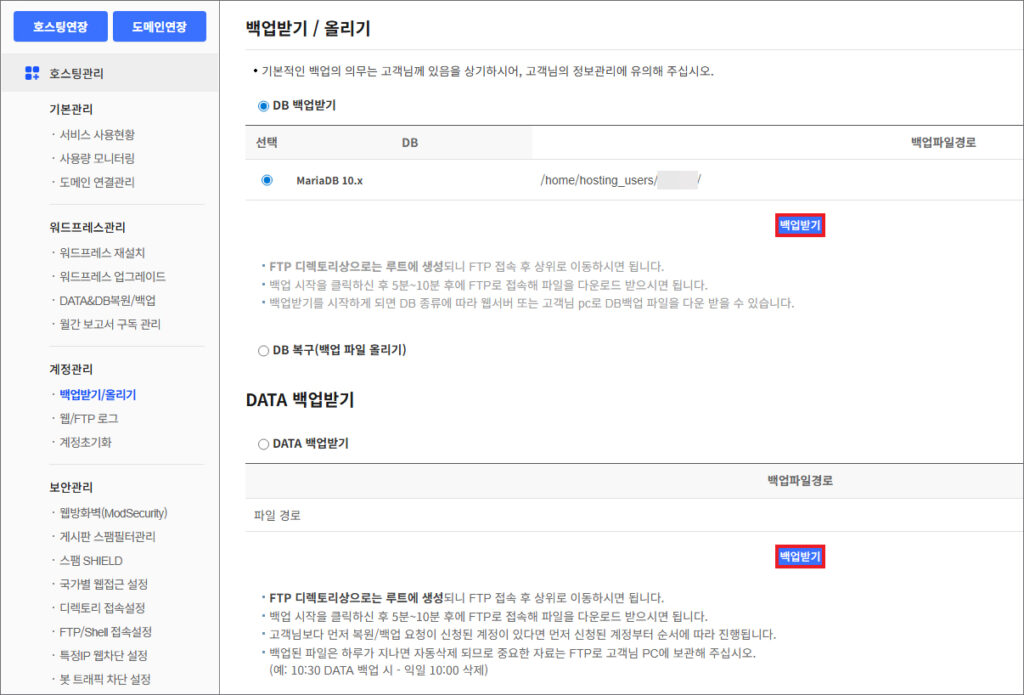
호스팅관리 화면이 나오면 좌측에서 계정관리 밑에 있는 [백업받기/올리기]를 클릭합니다.
DB 백업받기를 선택한 다음 [백업받기] 버튼을 누르고 이어서 밑에 DATA 백업받기를 선택하고 [백업받기] 버튼을 누르세요.
이렇게 내려받은 파일은 FTP 디렉토리에서 확인할 수 있는데 백업 시작 후 5분~10분 후에 FTP로 접속해서 파일을 다운로드하셔야 됩니다.(DATA 백업 파일은 하루가 지나면 자동으로 삭제됨)
이떄 FTP 프로그램으로 파일질라를 이용하시면 되는데 FileZilla는 호스팅을 받는 서버에 접근하여 파일을 업로드하거나 다운로드 할 수 있는 툴이라 생각하시면 됩니다.
파일질라가 없는 분들도 있을 것이므로 다운로드 및 사용법이 작성된 주소를 위에 남겨드릴 테니 궁금하신 분들은 확인해 보시면 될 거예요.
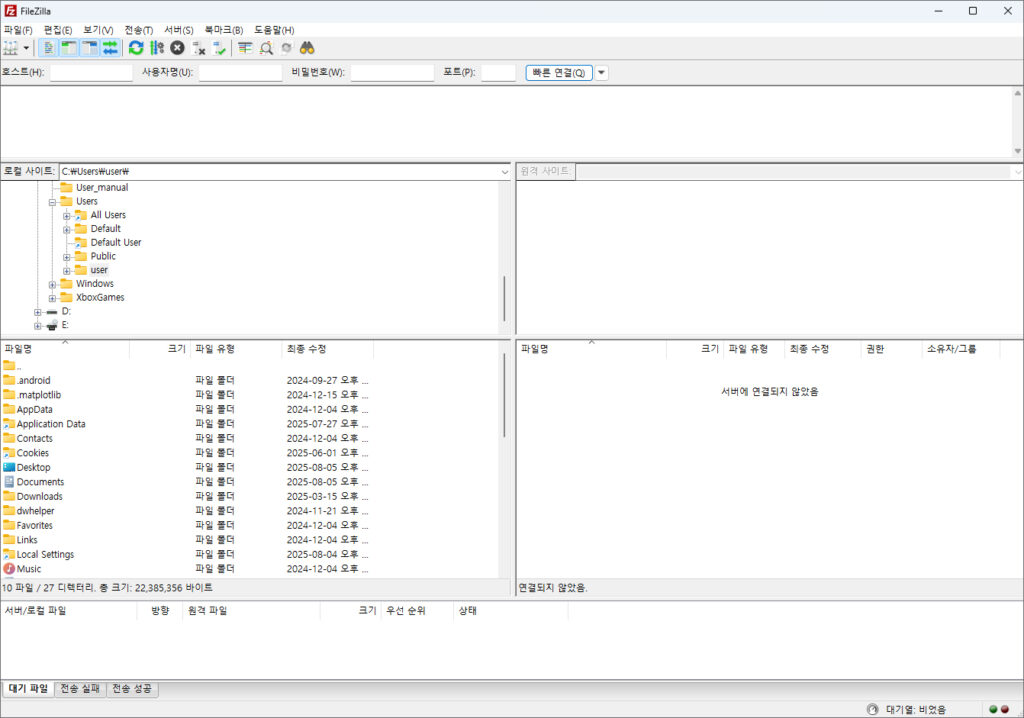
파일질라 실행 후 연결은 상단에서 호스트(연결된 도메인 또는 서버주소), 사용자명(호스팅 신청 아이디), 비밀번호(FTP 비밀번호), 포트(21 또는 22)를 입력 후 [빠른 연결] 버튼을 누르면 인증받고 서버로 접속할 수 있는데요.
이와 관련된 정보는 cafe24 호스팅 페이지에서 좌측 서비스 접속관리 밑에 있는 서비스 접속정보를 클릭하면 알 수 있으니 확인해 보시면 될 겁니다.
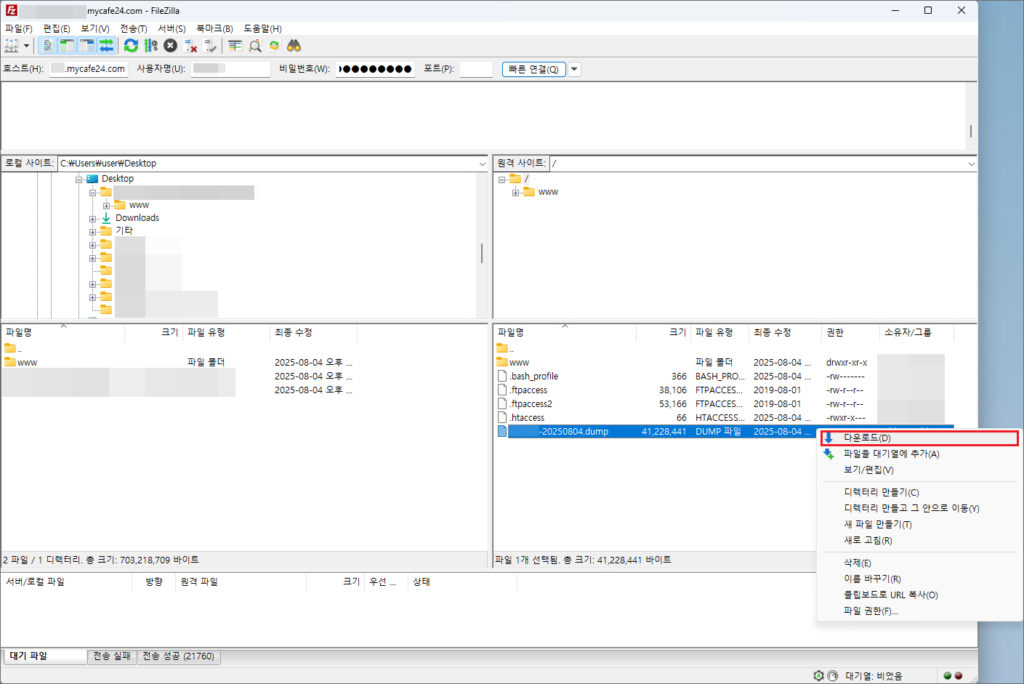
접속되면 좌측엔 로컬 사이트, 우측엔 원격 사이트가 마련되어 있는데 서버에 업로드된 폴더와 파일 리스트는 원격 사이트 밑에서 볼 수 있을 거예요.
DB 백업받기로 업로드된 파일의 확장자는 dump이며, DATA 백업받기로 내려받은 파일은 끝에 tar.gz로 표시된 압축 파일이니 확인해서 찾고 백업된 파일은 PC나 클라우드에 다운로드하시면 되는데요.
바탕 화면에 저장하고 싶을 경우 로컬 사이트에서 Desktop을 선택한 다음 우측 원격 사이트 밑에 DB와 DATA 백업 파일을 찾아 선택 후 우클릭하여 다운로드해 주시면 됩니다.
PHP 업데이트 방법
다시 호스팅관리 페이지로 돌아와서 좌측을 찾아보면 연장/변경/추가옵션 밑에 [변경신청]을 찾을 수 있으니 클릭해 주세요.
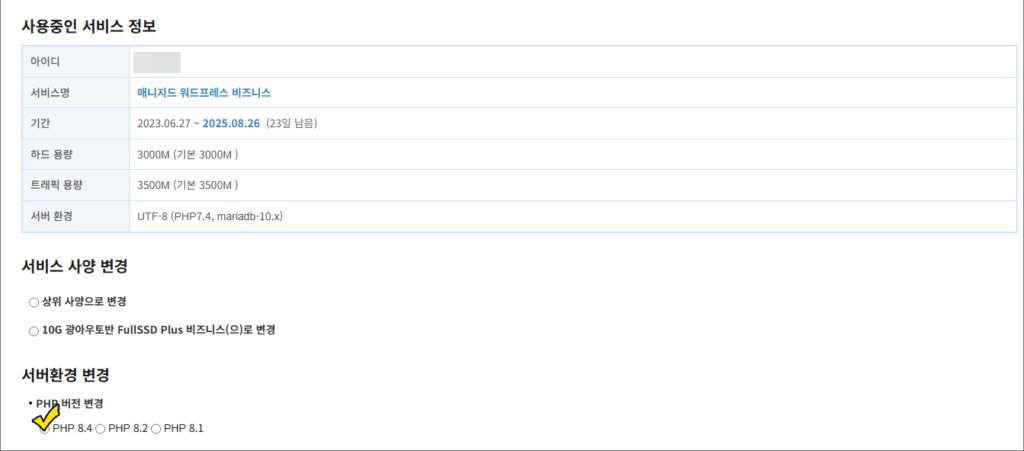
바뀐 화면에서 사용중인 서비스 정보를 볼 수 있는데 서버환경 변경으로 원하는 PHP를 선택 후 아래에 있는 [변경신청] 버튼을 누릅니다.
이어서 FTP/DB 비밀번호를 2번 동일하게 입력하시면 되는데 FTP 비밀번호를 적으면 되고 변경 전 꼭 확인하라는 내용을 읽고 나서 확인했음을 알리는 항목에 체크 후 [변경] 버튼을 누르세요.
기존 계정의 데이터와 DB, 이메일 등은 모두 삭제되고 복구할 수 없다고 알리는 팝업이 뜨는데 선택한 서버 환경으로 정말 변경할 거냐고 물을 테니 [예]를 누르고 정상적으로 처리되었다고 나오면 [확인]을 누릅니다.
변경 직후 인터넷 주소창에 사이트 주소를 입력해서 들어가 보면 에러 표시가 뜨는 걸 볼 수 있는데요.
서버 IP 주소가 변경되었기 때문이니 완벽히 변경될 때까지 30분 정도 기다려주셔야 될 것임을 알려드립니다.
워드프레스 php 업데이트는 여기서 끝이지만 추가로 진행할 작업들이 남았는데 설치가 완료되면 보유 도메인을 다시 연결해야 됩니다.
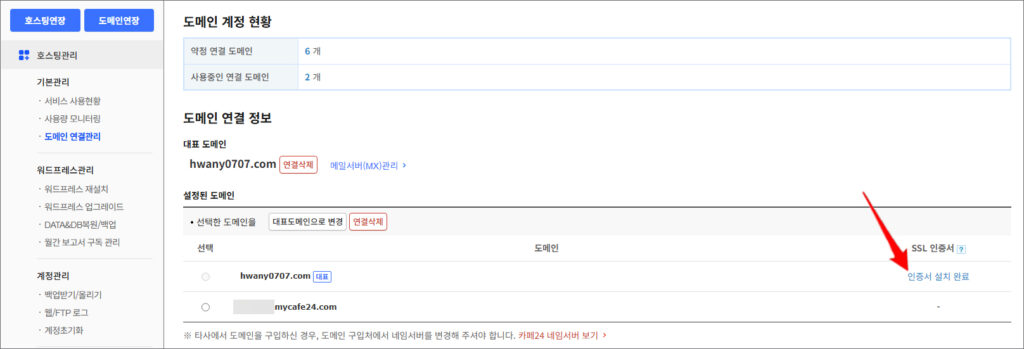
호스팅관리 페이지에서 기본관리 밑에 있는 [도메인 연결관리]를 클릭한 다음 설정된 도메인에서 [재요청]을 클릭하면 잠시 후 인증서 설치 완료로 표시될 테니 확인해 보세요.
필자는 매니지드 워드프레스 비즈니스 상품을 이용 중이라 무료 SSL 인증서를 발급받을 수 있었습니다.
만약 타사 도메인을 구입한 경우에는 도메인 구입처에서 네임서버를 변경해야 된다고 하니 확인해 보셔야 될 거예요.
백업파일 복원 방법
이제 다시 DB를 복원해 줘야 되는데 마찬가지로 파일질라를 이용하여 DB 백업 파일을 업로드하시면 됩니다.
이때 파일질라 접속주소가 달라졌을 수도 있으니 다시 접속할 땐 호스트의 연결 도메인 주소를 확인해 보셔야 되는데요.
호스팅관리 화면에서 기본관리 밑에 [서비스 사용현황]을 클릭하면 연결 도메인이 표시되어 있으니 확인해 보시고 사용자명, 비밀번호, 포트는 동일하니 입력 후 [빠른연결]을 누릅니다.
접속된 상태에서 방금 전 백업한 파일을 FTP 최상단에 업로드하면 되는데 필자의 경우 dump 파일은 워드프레스 서버 루트(/)에 업로드해 봤어요.
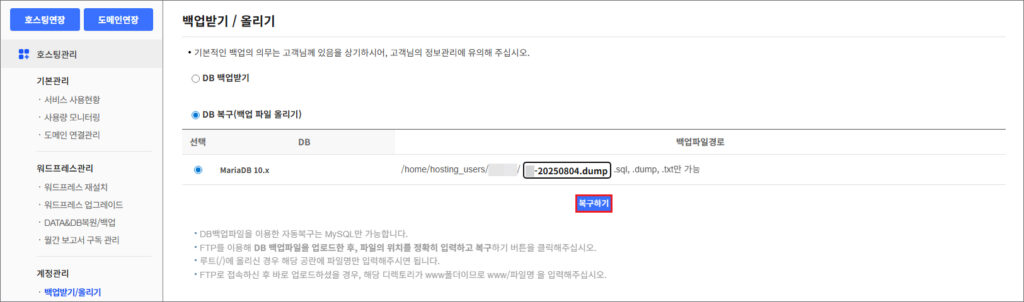
다음으로 호스팅관리 화면을 열어 [백업받기/올리기]를 선택하고 좌측에서 DB 복구(백업 파일 올리기)를 선택합니다.
파일위치/파일명을 적는 공란에 DB 백업 파일 이름과 끝에 확장자(.dump)까지 입력한 상태에서 [복구하기] 버튼을 누르면 정상적으로 처리될 거예요.
이어서 아이디-날짜.tar.gz로 표시된 DATA 백업 파일은 파일질라를 통해 서버에만 업로드하면 되는데 올리기 전 서버에 있는 www 폴더를 우클릭해서 [삭제]하세요.
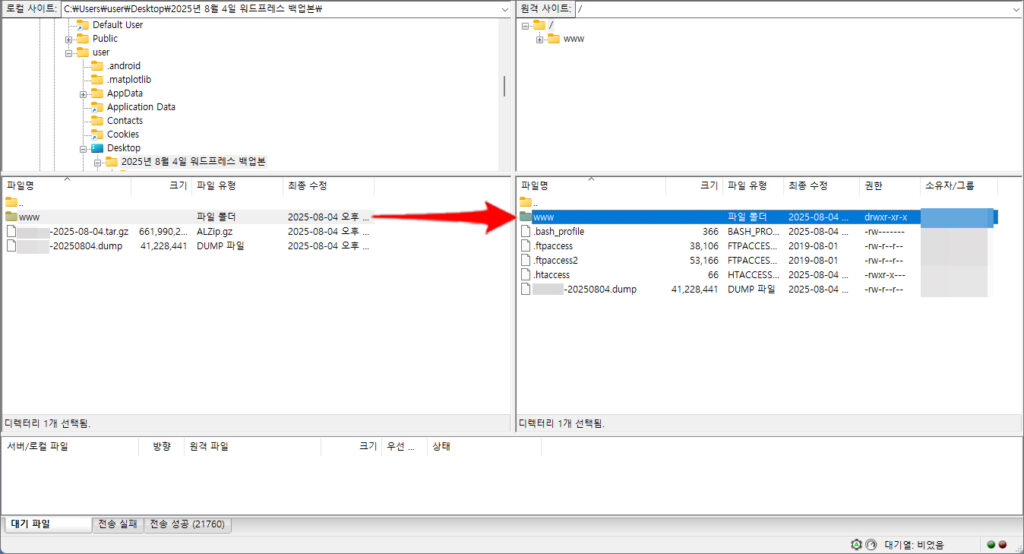
아이디-날짜.tar.gz 파일은 압축되어 있는 상태이니 압축 해제를 해주시고 완료되면 잠시 후 www라는 이름의 폴더가 추가되는데 이 폴더를 FTP에서 기존의 www 폴더가 있던 곳에 옮겨주시면 됩니다.(마우스로 선택 후 이동 가능)
옮기는 작업이 시작되면 FTP 프로그램 하단 영역에 서버/로컬 파일, 방향, 원격 파일, 크기, 우선 순위, 상태로 진행되고 있는 상황을 볼 수 있으니 완료될 때까지 기다려주세요.
DATA 복원 작업까지 완료되었을 때 인터넷 주소창에 도메인 주소를 입력해서 접속하면 다시 돌아온 워드프레스 화면을 볼 수 있을 겁니다.
만약 제대로 복원되지 않을 경우에는 백업파일을 모두 FTP에 업로드한 상태에서 카페24의 1:1 문의 게시판을 통해 복원(임포트) 작업 요청을 접수하면 확인 후 도와주실 거예요.
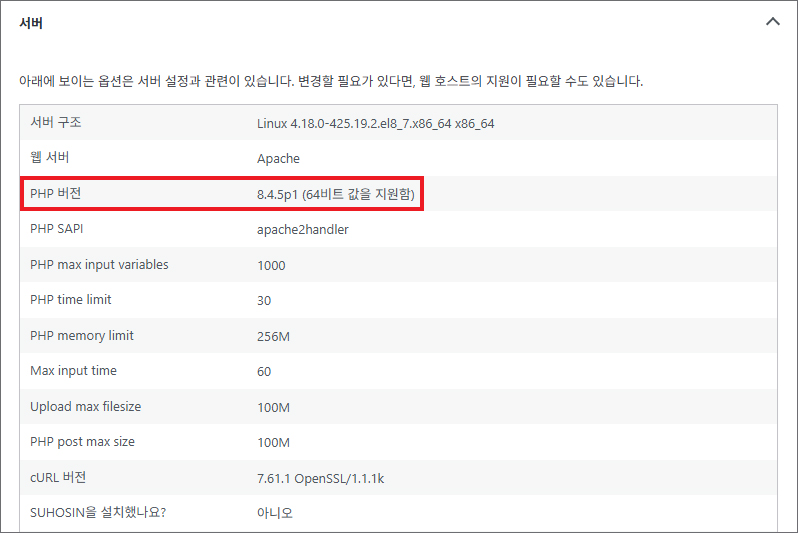
정상적으로 변경되면 워드프레스 관리자 화면에서 도구> 사이트 건강으로 들어간 다음 정보> 서버를 클릭하면 PHP 버전이 본인이 변경신청한 버전으로 바뀐 걸 볼 수 있을 것입니다.
뿐만 아니라 사이트가 전과 다르게 속도가 빨리진 걸 느낄 수 있을 것이며 보안적으로도 안전하다고 하니 알려드린 워드프레스 php 업데이트 방법을 참고해서 변경해 보시면 되고요.
아무쪼록 도움 되는 내용이었길 바라며 앞으로도 유익한 정보와 꿀팁을 알려드릴 예정이니 많은 관심과 방문해 주시면 감사하겠습니다.
Copyright ⓒ, All Rights Reserved by 화니
URL 주소 공유는 OK, 내용 및 사진 무단 전재-재배포 또는 AI 학습 포함은 활용 금지
